在Windows 11的最新更新中,我们发现一些新功能,使得通过蓝牙连接Android手机到PC变得更加简单。本文将基于Windows 11 2022年的更新,以及Android 13系统,为您提供详细的连接步骤。请注意,不同设备制造商可能会有细微的差异。
了解蓝牙连接尽管蓝牙是一种流行的设备连接方式,但它并不是最快或最可靠的选择。如果您的目标是传输文件或直接从PC拨打电话,使用Phone Link应用程序可能是更好的选择。然而,如果您需要使用旧的蓝牙文件传输向导,那么请按照以下步骤操作。
步骤1:在Windows 11上启用蓝牙首先,您需要在Windows 11设备上启用蓝牙。这可以通过按下“Windows + I”快捷键进入“设置”,然后选择“蓝牙和设备”并打开蓝牙开关来完成。
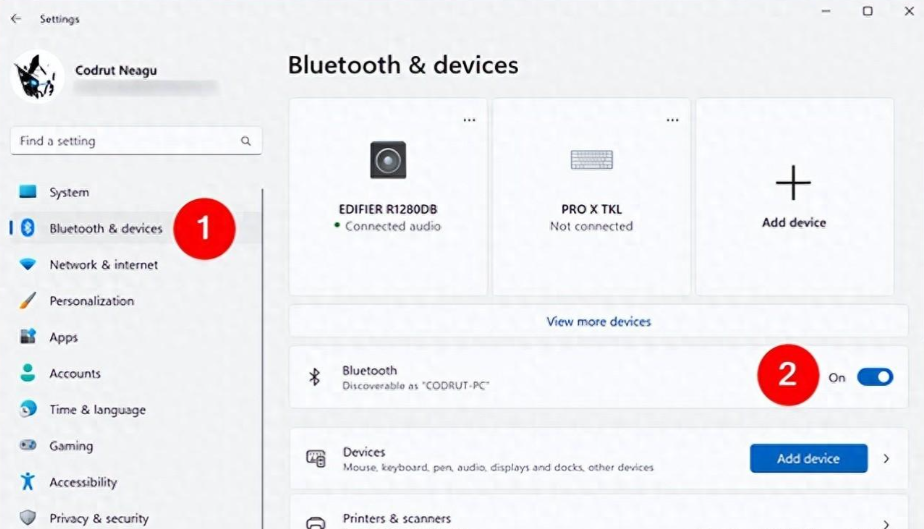
步骤2:在Android设备上打开蓝牙接下来,在您的Android手机上启用蓝牙。通常,您可以通过从屏幕顶部向下滑动来访问“快速设置”,然后点击蓝牙图标来启用它。
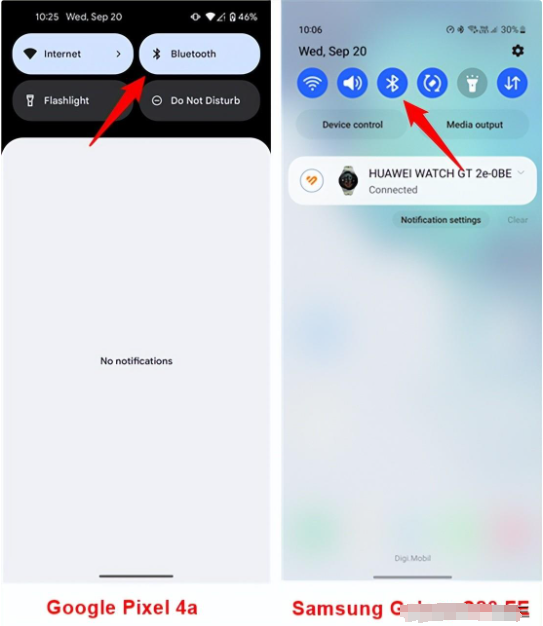
步骤3:将手机通过蓝牙连接到PC当两台设备都启用了蓝牙后,返回到Windows 11的“设置”应用程序中的“蓝牙和设备”页面。点击“添加设备”,然后选择“蓝牙”。您的PC将开始扫描附近的设备,当您的Android手机出现在列表中时,选择它以开始配对过程。
配对过程在配对过程中,您将在Android手机和Windows 11电脑上看到一个六位数的代码。确认代码一致后,点击“连接”以继续。
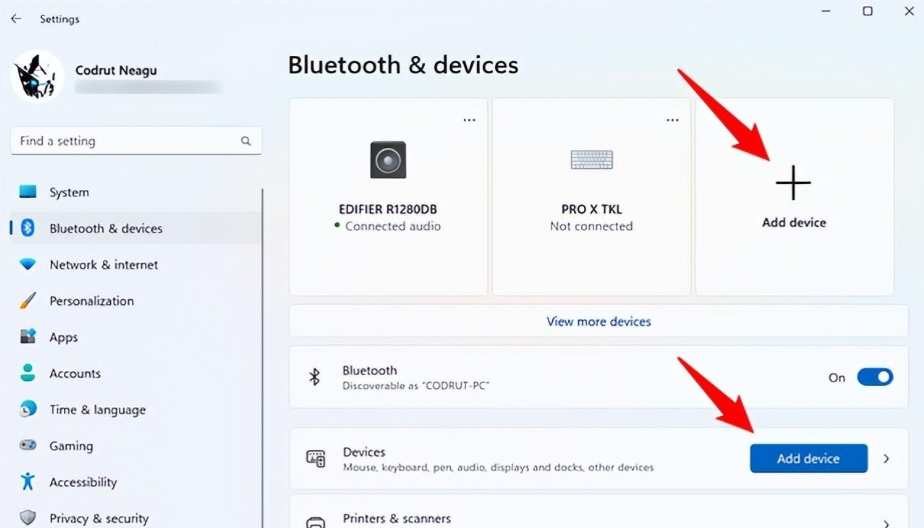
故障排除如果在连接过程中遇到问题,您可以尝试以下步骤:
在两台设备上重新打开蓝牙。
重启手机和计算机。
检查两台设备上的更新。
更新计算机上的蓝牙驱动程序。
如果上述方法都无法解决问题,您可能需要重置手机的网络设置。这将把蓝牙设置恢复到默认状态,但请注意,这也会重置所有网络设置。
注意请记住,通过蓝牙连接仅适用于旧蓝牙文件传输功能,并不适用于使用文件资源管理器在设备之间复制或移动文件。
希望这篇文章能帮助您顺利地将Android手机通过蓝牙连接到Windows 11 PC。祝您连接愉快!

